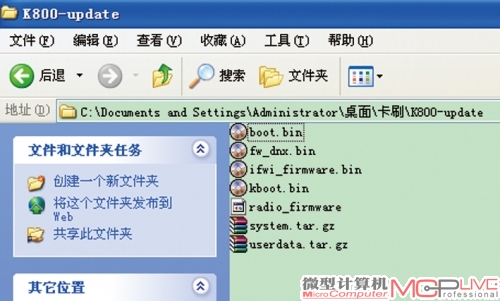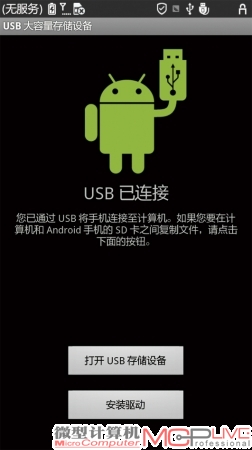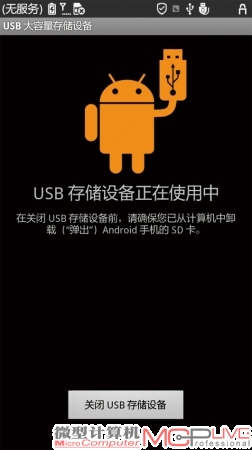变身4.0 联想K800刷机手把手
现如今在众多手机都已经更新到Android 4.0的情况下,第一款采用英特尔凌动处理器的智能手机—联想K800显得就有些落伍了,因为出厂时它搭载的是Android 2.3.7 乐OS 3.0系统。对于K800而言,它是否能像其它的Android手机一样通过简单的刷机操作而升级呢?它的刷机过程复杂吗?刷机后的K800操作起来如何?本文将为你解答。
K800毕竟是Android手机阵营中的一员,因此对于它的刷机,其实也和多数的Android手机相同。可以将升级包放在手机的SD卡中,进入工程模式,然后开始刷机之旅,只是刷机过程中的一些说法和名称与多数Android手机不一样,因为二者的平台不相同。这种刷机方法称之为“卡刷”。除此之外,K800还有一种较为复杂的刷机方法,称为“线刷”。在“卡刷”失败的时候,可以使用“线刷”方法来救回手机。
本次“卡刷”采用联想的官方ROM—K800_1_S_2_162_0086,以下为“卡刷”步骤。
要求:进行“卡刷”的手机请务必充满电(理论上手机超过60%电量即可,为求保险请充满)。
将下载的固件解压至“ K800-update”文件夹(文件夹名不可更改),检查“K800-update”文件夹中文件的完整性。(图1)文件数量7个即为完整,依次为:
用USB数据线将手机连接到电脑上,安装K800驱动,使得电脑可以识别手机。一切就绪以后,下拉菜单并点击“USB已连接”,在弹出的界面中选择(图2)“打开USB存储设备”,将解压好的“K800-update”文件夹拷贝到K800的SD卡上,再次确认文件的完整性。确认无误后在手机下拉菜单选择(图3)“关闭USB存储设备”,拔掉数据线与电脑的连接,随后按照正常操作关机。
同时按住K800的开机键和音量上键,手机将震动启动并进入“BKB Provisioning OS”模式,之后快速连续按两下“音量上键”,此时引导系统进入TestMode模式。按音量键上下移动至第6项“SD Update”选项,并点击左下角的“Enter”开始自动刷机。此处需要提醒大家的是,上述我们所使用的刷机包,即文件夹“K800-update”的命名是不能随意改变的,这点和大多数Android手机不一样。多数Android手机在进入工程模式后,使用Recovery选择固件包进行刷机时,固件包的命名是任意的。而K800在进行刷机时,固件包命名为统一的“K800-update”,否则无法成功刷机。
经过漫长的等待,手机会在连续震动2次后自动重启。不过,提醒大家的是,刷机之后的第一次开机会比较久,朋友们一定要耐心等待。部分手机在刷机之后,可能会出现一直停留在lenovo的界面而毫无反应。出现这种情况的话,请不要着急,慢慢等待K800在lenovo界面完全变黑,然后重新按下电源键即可进入新的系统界面。“卡刷”到此结束。